Ja mēģināt atvērt programmu vai attēlu/fotoattēlu operētājsistēmā Windows 10 un tiek parādīts kļūdas ziņojums “Explorer.exe: klase nav reģistrēta”, turpiniet tālāk, lai novērstu problēmu. Kļūda "Klase nav reģistrēta" parasti norāda uz nereģistrētu DLL failu, kas ir nepieciešams, lai programma darbotos pareizi.
DLL (dinamiskās saites bibliotēkas) fails ir fails, kas satur kodu un datus, ko var izmantot vairāk nekā viena programma vienlaikus, un tas palīdz samazināt koda un atmiņas lietojumu.
Kā labot: Explorer.exe klase nav reģistrēta kļūda sistēmā Windows 10.
Svarīgs:Pirms lietojat tālāk norādītās metodes, izmēģiniet tālāk norādītās darbības.
Nospiediet CTRL+SHIFT+ESC lai atvērtu uzdevumu pārvaldnieku. Dodieties uz Uzsākt cilni un atlasiet un Atspējot visas programmas, kuras nav jāielādē, startējot sistēmu Windows. (piemēram, iCloud, Spotify utt.). Kad tas ir izdarīts, restartējiet datoru un pārbaudiet, vai problēma joprojām pastāv.
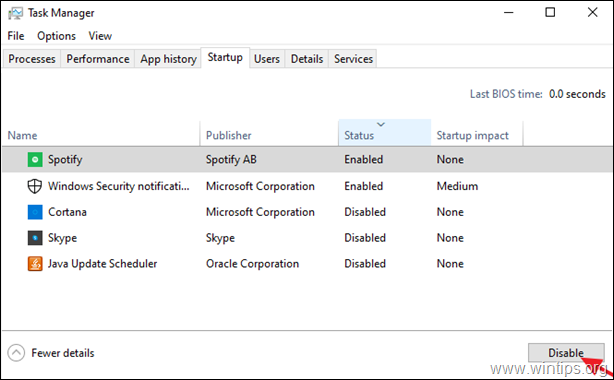
1. metode. Atinstalējiet jaunākos atjauninājumus.
Ja pēc atjauninājumu instalēšanas operētājsistēmā Windows 10 rodas kļūda “Klase nav reģistrēta”, turpiniet un atinstalējiet instalētos atjauninājumus.
1. Iet uz Sākt > Iestatījumi > Atjaunināšana un drošībay > Windows atjaunināšana.
2. Klikšķis Skatīt atjauninājumu vēsturi.
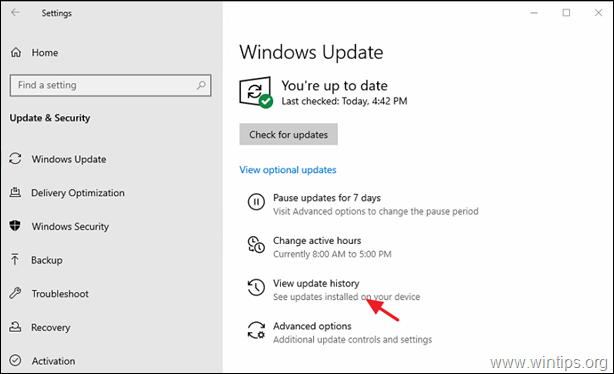
3. Izvēlieties uz Microsoft Windows drošības atjauninājums (KB5000802) un noklikšķiniet Atinstalēt.
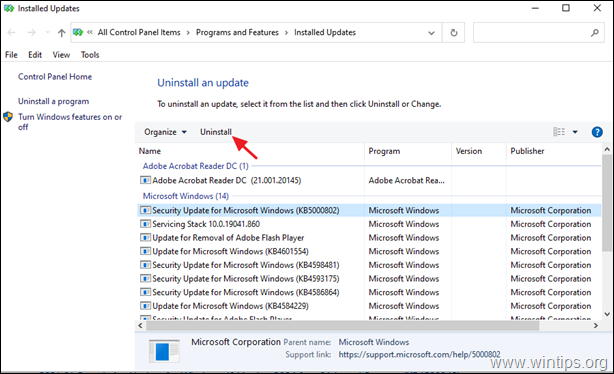
4. Pēc atinstalēšanas pārstartēt datoru un pārbaudiet, vai problēma joprojām pastāv.
2. metode. Atiestatīt noklusējuma lietotnes.
1. Iet uz Sākt  > Iestatījumi > Lietotnes.
> Iestatījumi > Lietotnes.
2. Izvēlieties Noklusējuma lietotnes kreisajā pusē un pēc tam noklikšķiniet uz Atiestatīt
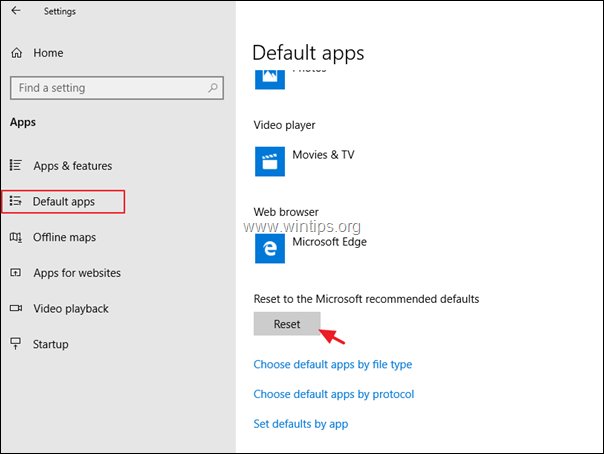
3. Pēc tam noklikšķiniet Izvēlieties noklusējuma programmas pēc faila veida.
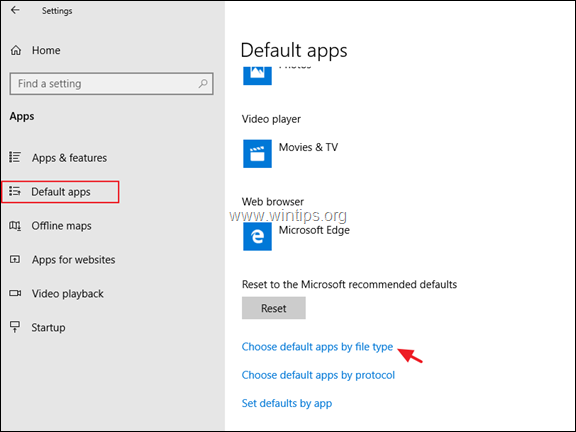
4. Šajā ekrānā pārliecinieties, vai .JPEG un .JPG faili ir atvērti, izmantojot lietotni Fotoattēli.
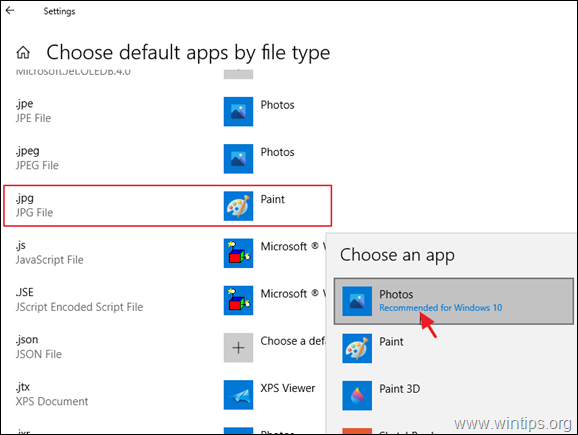
3. metode. Labojiet Windows korupcijas kļūdas, izmantojot DISM un SFC rīkus.
1. Atveriet komandu uzvedni kā administrators. Darīt to:
1. Meklēšanas lodziņā ierakstiet: cmd vai komandu uzvedne
2. Ar peles labo pogu noklikšķiniet uz komandu uzvedne (rezultāts) un atlasiet Izpildīt kā administratoram.

2. Komandu uzvednes logā ierakstiet šo komandu un nospiediet taustiņu Enter:
- Dism.exe /Tiešsaiste /Cleanup-Image /Atjaunot veselību

3. Esiet pacietīgs, līdz DISM remontēs komponentu veikalu. Kad darbība ir pabeigta (jums jāinformē, ka komponentu krātuves bojājumi ir novērsti), dodiet šo komandu un nospiediet taustiņu Enter:
- SFC /SCANNOW

4. Kad SFC skenēšana ir pabeigta, restartēt jūsu dators.
5. Pēc restartēšanas pārbaudiet, vai kļūda "Klase nav reģistrēta" ir novērsta.
4. metode. Atinstalējiet un atkārtoti instalējiet lietotni Fotoattēli.
Ja lietotne Windows 10 Photos nedarbojas, pilnībā noņemiet lietotni Photos no operētājsistēmas Windows 10 un pēc tam instalējiet to atkārtoti. Darīt to:
1. Meklēšanas lodziņā ierakstiet Powershell
* Piezīme. Operētājsistēmā Windows 8/8.1: nospiediet Windows + S taustiņus, lai atvērtu meklēšanas lodziņu, un ierakstiet Powershell.
+ S taustiņus, lai atvērtu meklēšanas lodziņu, un ierakstiet Powershell.
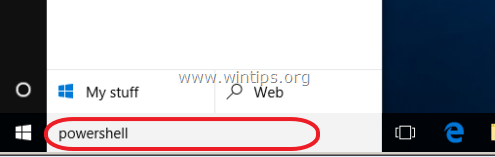
2. Ar peles labo pogu noklikšķiniet uz Windows PowerShell uz rezultātiem un atlasiet Izpildīt kā administratoram.
![image_thumb[38] Windows 10 powershell](/f/09b964fbbe23e170978848e288de0b1b.png)
3. Programmā PowerShell dodiet šādu komandu, lai noņemtu lietotni Fotoattēli:
- Get-AppxPackage *Microsoft. Windows. Fotogrāfijas* | Remove-AppxPackage
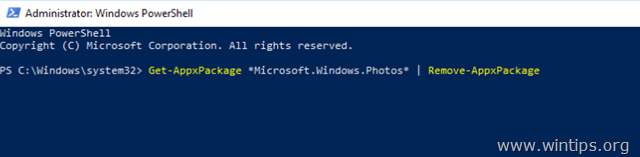
4. Aizvērt PowerShell.
5. Visbeidzot atveriet Microsoft Store, lai vēlreiz lejupielādētu un instalētu lietotni Photos. Darīt to:
1. Microsoft Store meklēšanas lodziņā ierakstiet: Fotogrāfijas un noklikšķiniet uz lietotnes "Microsoft Photos".
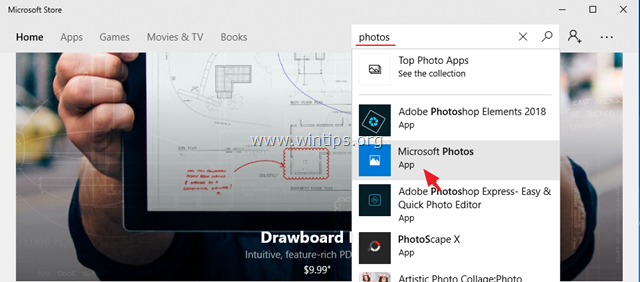
2. Noklikšķiniet uz gūt pogu, lai savā sistēmā atkārtoti instalētu lietotni Photos
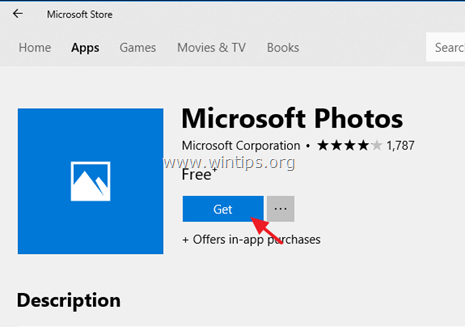
Tieši tā! Kura metode jums darbojās?
Paziņojiet man, vai šī rokasgrāmata jums ir palīdzējusi, atstājot komentāru par savu pieredzi. Lūdzu, patīk un dalies ar šo ceļvedi, lai palīdzētu citiem.